Patarimas: Pabandykite naudoti naująją funkciją XLOOKUP – patobulintą VLOOKUP versiją, kuri veikia bet kuria kryptimi ir pateikia tikslius atitikmenis pagal numatytuosius nustatymus, kad būtų lengviau ir patogiau naudoti nei ankstesnės versijos.
Naudokite VLOOKUP, kai reikia rasti ką nors lentelėje arba diapazone pagal eilutę. Pavyzdžiui, ieškokite automobilio dalies kainos pagal dalies numerį arba raskite darbuotojo vardą pagal jo darbuotojo ID.
Iš esmės funkcija VLOOKUP nurodo:
=VLOOKUP(Ko norite ieškoti, kur norite jo ieškoti, stulpelio numeris diapazone, kuriame yra grąžintina reikšmė, pateikti apytikslį arba tikslų atitikmenį – nurodytas kaip 1/TRUE arba 0/FALSE).

Patarimas: VLOOKUP svarbu savo duomenis sutvarkyti taip, kad reikšmė, kurios ieškote (Vaisius), būtų norimos rasti grąžinamos reikšmės (Suma) kairėje.
Naudokite funkciją VLOOKUP norėdami rasti reikšmę lentelėje.
Sintaksė
VLOOKUP (peržvalgos_reikšmė, lentelė_masyvas, stulpelio_indekso_numeris, [peržvalgos_diapazonas])
Pavyzdžiui:
-
=VLOOKUP(A2,A10:C20,2,TRUE)
-
=VLOOKUP("Kontrimas",B2:E7,2,FALSE)
-
=VLOOKUP(A2,'Kliento informacija'! A:F,3,FALSE)
|
Argumento pavadinimas |
Aprašas |
|---|---|
|
peržvalgos_reikšmė (būtina) |
Reikšmė, kurios norite ieškoti. Reikšmė, kurios norite ieškoti, turi būti pirmame langelių diapazono stulpelyje, kurį nurodote argumente table_array . Pavyzdžiui, jei lentelė-masyvas apima langelius B2:D7, jūsų lookup_value turi būti stulpelyje B. Peržvalgos_reikšmė gali būti reikšmė arba nuoroda į langelį. |
|
lentelė_masyvas (būtina) |
Langelių diapazonas, kuriame VLOOKUP ieškos peržvalgos_reikšmės ir grąžinama reikšmė. Galite naudoti pavadintą diapazoną arba lentelę ir argumente vietoje langelių nuorodų naudoti pavadinimus. Pirmajame langelių diapazono stulpelyje turi būti lookup_value. Langelių diapazone taip pat turi būti grąžinama reikšmė, kurią norite rasti. Sužinokite, kaip pasirinkti darbalapio diapazonus. |
|
stulpelio_indekso_numeris (būtina) |
Stulpelio numeris (pradedant nuo 1 kairiajame table_array stulpelyje), kuriame yra grąžinama reikšmė. |
|
peržvalgos_diapazonas (pasirinktinai) |
Loginė reikšmė, kuri nurodo, ar norite, kad funkcija VLOOKUP rastų tikslų ar apytikslį atitikimą:
|
Kaip pradėti
Jums reikės keturių informacijos vienetų, kad galėtumėte sukurti VLOOKUP sintaksę:
-
Reikšmė, kurią norite ieškoti, dar vadinama ieškoma reikšme.
-
Diapazonas, kuriame yra ieškoma reikšmė. Atminkite: kad VLOOKUP veiktų tinkamai, ieškoma reikšmė visada turi būti pirmame diapazono stulpelyje. Pavyzdžiui, jei jūsų peržvalgos reikšmė yra langelyje C2, tada jūsų diapazonas turi prasidėti C stulpelyje.
-
Stulpelio numeris diapazone, kuriame yra grąžinama reikšmė. Pavyzdžiui, jei kaip diapazoną nurodote B2:D11, turėtumėte suskaičiuoti B kaip pirmą stulpelį, C – kaip antrą ir t. t.
-
Jei norite, galite nurodyti TRUE, jei norite apytikslio atitikmens arba FALSE, jei norite tikslios reikšmės. Jei nenurodysite nieko, numatytoji reikšmė visada bus TRUE arba apytikslis atitikmuo.
Dabar sujunkite visą anksčiau pateiktą informaciją taip:
=VLOOKUP(peržvalgos reikšmė, diapazonas, kuriame yra peržvalgos reikšmė, stulpelio numeris diapazone su grąžinama reikšme, apytikslis atitikmuo (TRUE) arba tikslus atitikmuo (FALSE)).
Pavyzdžiai
Toliau pateikiami keli VLOOKUP pavyzdžiai.
1 pavyzdys
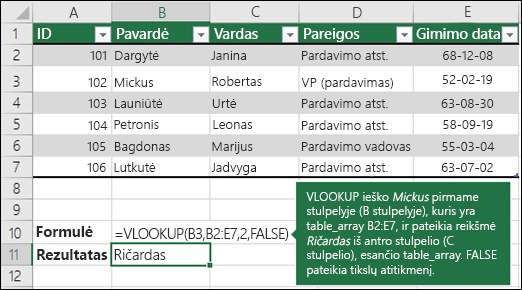
2 pavyzdys
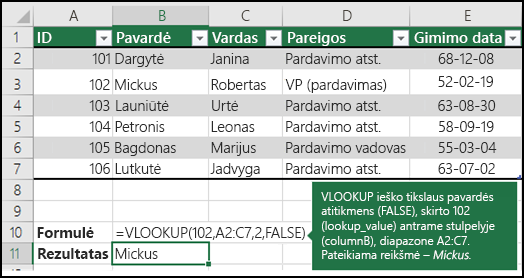
3 pavyzdys
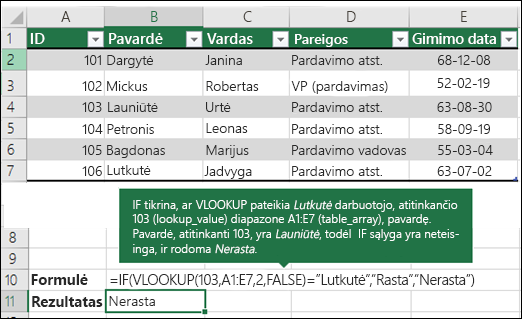
Pavyzdys 4
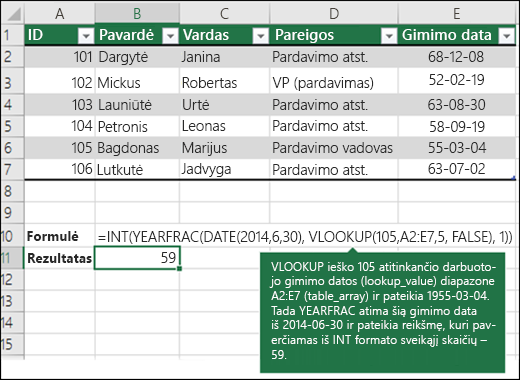
5 pavyzdys
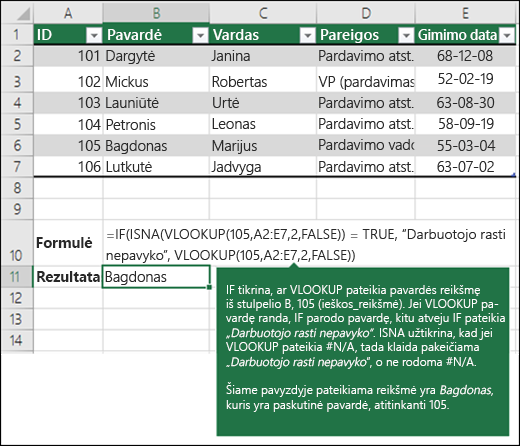
Naudodami VLOOKUP galite sujungti kelias lenteles į vieną, jei vienoje iš lentelių yra bendrų laukų. Tai gali būti ypač naudinga, jei reikia bendrinti darbaknygę su žmonėmis, kurie turi senesnes "Excel" versijas, kurios nepalaiko duomenų funkcijų su keliomis lentelėmis kaip duomenų šaltiniais, sujungdami šaltinius į vieną lentelę ir pakeisdami duomenų priemonės duomenų šaltinį į naują lentelę, duomenų funkciją galima naudoti senesnėse "Excel" versijose (jei pati duomenų funkcija palaikoma senesnės versijos).
 |
|
Čia stulpeliuose A–F ir H yra reikšmės arba formulės, kurios naudoja tik darbalapio reikšmes, o kiti stulpeliai naudoja VLOOKUP, o A stulpelio (kliento kodas) ir stulpelio B (advokatas) reikšmes duomenims gauti iš kitų lentelių. |
-
Nukopijuokite lentelę, kurioje yra bendrųjų laukų, į naują darbalapį ir suteikite jai pavadinimą.
-
Spustelėkite Duomenų > Duomenų įrankiai > ryšiai, kad atidarytumėte dialogo langą ryšių valdymas.
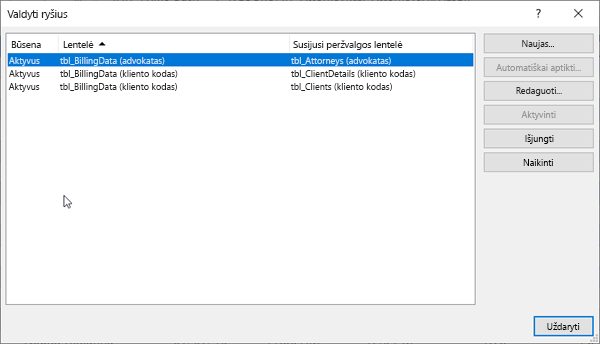
-
Atkreipkite dėmesį į šiuos kiekvieno pateikto ryšio atvejus:
-
Laukas, kuris susieja lenteles (pateiktas skliausteliuose dialogo lange). Tai yra jūsų VLOOKUP formulės lookup_value .
-
Susijusios peržvalgos lentelės pavadinimas. Tai yra jūsų VLOOKUP formulės table_array.
-
Laukas (stulpelis) susijusioje peržvalgos lentelėje, kuriame yra norimų duomenų naujame stulpelyje. Ši informacija nerodoma dialogo lange ryšių valdymas – turėsite peržiūrėti susijusią peržvalgos lentelę, kad pamatytumėte, kurį lauką norite nuskaityti. Norite atkreipti dėmesį į stulpelio numerį (A=1) – tai yra jūsų formulės col_index_num .
-
-
Norėdami įtraukti lauką į naują lentelę, įveskite VLOOKUP formulę pirmame tuščiame stulpelyje naudodami informaciją, kurią surinkote atlikdami 3 veiksmą.
Mūsų pavyzdyje G stulpelyje naudojama advokatas ( lookup_value), kad gautų sąskaitų tarifų duomenis iš ketvirtojo stulpelio (col_index_num = 4) iš darbalapių lentelės Advokatai, tblAttorneys ( table_array), su formule =VLOOKUP([@Attorney],tbl_Attorneys,4,FALSE).
Formulė taip pat gali naudoti langelio nuorodą ir diapazono nuorodą. Mūsų pavyzdyje būtų =VLOOKUP(A2,'Attorneys'! A:D,4,FALSE).
-
Tęskite laukų įtraukimą, kol gausite visus reikiamus laukus. Jei bandote parengti darbaknygę, kurioje yra duomenų funkcijų, kurios naudoja kelias lenteles, pakeiskite duomenų funkcijos duomenų šaltinį į naują lentelę.
|
Problema |
Kas nutiko |
|---|---|
|
Grąžinta klaidinga reikšmė |
Jei peržvalgos_diapazonas yra TRUE (teisinga) arba už ribų, pirmas stulpelis turi būti rikiuojamas abėcėlės tvarka arba pagal skaičių. Jei pirmas stulpelis nebus surikiuotas, gali būti grąžinta nenumatyta reikšmė. Surikiuokite pirmą stulpelį arba naudokite FALSE tiksliai atitikčiai. |
|
#N/A langelyje |
Daugiau informacijos apie #N/A klaidų funkcijoje VLOOKUP taisymą, ieškokite Klaidos #N/A taisymas funkcijoje VLOOKUP. |
|
#REF! langelyje |
Jei stulpelio_indekso_numeris yra didesnis nei stulpelių skaičius lentelėje-masyve, gausite #REF! klaidos reikšmę. Daugiau informacijos apie #REF! klaidų funkcijoje VLOOKUP taisymą, ieškokite Klaidos #REF! taisymas. |
|
#VALUE! langelyje |
Jei lentelė_masyvas yra mažesnis už 1, gausite #VALUE! klaidos reikšmę. Daugiau informacijos apie #VALUE! klaidų funkcijoje VLOOKUP taisymą, ieškokite Klaidos #VALUE! taisymas funkcijoje VLOOKUP. |
|
#NAME? langelyje |
Klaidos reikšmė #NAME? paprastai reiškia, kad formulėje trūksta kabučių. Jei norite ieškoti asmens vardo, įsitikinkite, kad formulėje naudojate kabutes aplink vardą. Pavyzdžiui, įveskite pavardę kaip "Kontrimas" – = VLOOKUP("Kontrimas",B2:E7,2,FALSE). Daugiau informacijos žr.. |
|
#SPILL! langelyje |
Ši konkreti #SPILL! klaida paprastai reiškia, kad formulė naudoja numanomą peržvalgos reikšmės sankirtą ir naudoja visą stulpelį kaip nuorodą. Pavyzdžiui, =VLOOKUP(A:A,A:C,2,FALSE). Problemą galite išspręsti prisegdami peržvalgos nuorodą prie operatoriaus @, pvz.: =VLOOKUP(@A:A,A:C,2,FALSE). Arba galite naudoti tradicinį metodą VLOOKUP ir vietoj viso stulpelio nurodyti vieną langelį: =VLOOKUP(A2,A:C,2,FALSE). |
|
Atlikite tai |
Kodėl |
|---|---|
|
Naudokite peržvalgos_diapazonas absoliučiąsias koordinates |
Naudojant absoliučiąsias koordinates galima užpildyti žemyn formulę, kad ji visada ieškotų tiksliame peržvalgos diapazone. Sužinokite, kaip naudoti absoliučiąsias langelių koordinates. |
|
Nesaugokite skaičiaus arba datos reikšmių kaip teksto. |
Ieškodami skaičių ar datų reikšmių, įsitikinkite, kad pirmame lentelė_masyvas stulpelyje duomenys nėra saugomi kaip teksto reikšmės. Tokiu atveju funkcija VLOOKUP gali grąžinti neteisingas arba nenumatytas reikšmes. |
|
Pirmo stulpelio rikiavimas |
Rikiuokite pirmąjį lentelė_masyvas stulpelį prieš naudodami VLOOKUP, kai peržvalgos_diapazonas yra TRUE. |
|
Pakaitos simbolių naudojimas |
Jei peržvalgos_diapazonas yra FALSE ir peržvalgos_reikšmė yra tekstas, galite į peržvalgos_reikšmė įtraukti pakaitos simbolius – klaustuką (?) ir žvaigždutę (*) . Klaustukas atitinka bet kokį vieną simbolį. Žvaigždutė atitinka bet kokią simbolių seką. Jei norite rasti tikrą klaustuką ar žvaigždutę, prieš simbolį įveskite tildės ženklą (~). Pavyzdžiui, =VLOOKUP("Fontan?",B2:E7,2,FALSE) ieškos visų Fontana atvejų su paskutine raide, kuri gali skirtis. |
|
Įsitikinkite, kad jūsų duomenyse nėra klaidingų simbolių. |
Ieškodami teksto reikšmių pirmame stulpelyje, įsitikinkite, kad pirmo stulpelio duomenų pradžioje ir pabaigoje nėra tarpų, nenaudojamos tiesios ( ' arba " ) ir lenktos ( ‘ arba “) kabutės ir nėra nespausdinamų simbolių. Tokiais atvejais funkcija VLOOKUP gali grąžinti nenumatytą reikšmę. Kad gautumėte tikslius rezultatus, pabandykite naudoti funkciją CLEAN arba funkciją TRIM, kad pašalintumėte tarpus po lentelės reikšmėmis langelyje. |
Reikia daugiau pagalbos?
Visada galite paklausti „Excel“ technologijų bendruomenės specialisto arba gauti palaikymo bendruomenėse.
Taip pat žr.
Vaizdo įrašas: kada ir kaip naudoti VLOOKUP
Sparčiųjų nuorodų kortelė: VLOOKUP atnaujinimo priemonė
Klaidos #N/A ištaisymas funkcijoje VLOOKUP










